Trong nhiều năm, việc chạy các máy ảo (VM) bên trong hypervisor loại 2 là giải pháp phổ biến nhất cho người dùng Windows muốn thử nghiệm các công cụ và dịch vụ Linux. Tuy nhiên, với sự ra đời của Windows Subsystem for Linux (WSL) ban đầu, việc tích hợp bộ ứng dụng của hệ điều hành mã nguồn mở (FOSS) này vào hệ điều hành chủ đạo của Microsoft đã trở nên dễ dàng hơn rất nhiều. Phát triển dựa trên phiên bản tiền nhiệm, WSL2 tận dụng thành phần Nền tảng Máy ảo (Virtual Machine Platform) của nền tảng Hyper-V bare-metal để chạy một máy ảo cực kỳ nhẹ, đồng thời được tích hợp sâu vào thiết lập Windows của bạn.
Dù bạn là một người đam mê công nghệ muốn xây dựng các dự án độc đáo hay một lập trình viên chuyên nghiệp không thể rời xa Windows, WSL2 vẫn là một giải pháp thay thế vững chắc cho việc cài đặt song song (dual-boot) hoặc triển khai máy ảo bên trong VirtualBox hay VMware Workstation Pro. Đối với những người yêu thích Linux, WSL2 đã thay đổi hoàn toàn cách sử dụng Windows, đặc biệt là khi kết hợp nó với những ứng dụng tiện lợi được trình bày dưới đây.
7 Ứng Dụng Và Công Cụ Hàng Đầu Bạn Nên Tận Dụng Với WSL2
7. Runtipi / CasaOS: Đơn Giản Hóa Quá Trình “Containerization”
Bằng cách chạy các dịch vụ bên trong môi trường cô lập, các container đóng vai trò trung tâm trong hầu hết các dự án tự host (self-hosting). May mắn thay, bạn không cần phải là một “phù thủy Docker” để triển khai các ứng dụng FOSS trên phần cứng cục bộ. Với giao diện người dùng web (web UI) dễ sử dụng, các nền tảng containerization như Runtipi và CasaOS trở nên vô cùng tiện lợi khi bạn muốn lưu trữ một vài công cụ mà không cần phải mày mò với các tệp YAML dài dòng hay các công cụ dòng lệnh (CLI). Đặc biệt, Runtipi và CasaOS có thể hoạt động trên hệ điều hành máy chủ của bạn – cụ thể là trên các bản phân phối Linux.
Vì WSL2 cho phép bạn truy cập terminal Linux từ máy Windows của mình, bạn có thể thiết lập Runtipi/CasaOS trực tiếp trên máy tính hàng ngày của mình bằng cách chạy các lệnh liên quan và bắt đầu hành trình tự host của mình chỉ trong vài phút!
 Windows 11 chạy bên trong container Runtipi trên Raspberry Pi
Windows 11 chạy bên trong container Runtipi trên Raspberry Pi
6. VS Code: Sức Mạnh Từ Tiện Ích Mở Rộng WSL
Với thiết kế nhẹ nhàng, các tính năng cải thiện chất lượng cuộc sống (QoL) và vô số tiện ích mở rộng, VS Code là một trong những trình soạn thảo mã tốt nhất cho cả người dùng thông thường và lập trình viên chuyên nghiệp. Nhưng nếu bạn bị “kẹt” trên Windows và muốn kiểm tra đoạn mã được viết tỉ mỉ cho các bản phân phối Linux mà không cần sử dụng VPS hay cài đặt song song, WSL2 có thể là một cứu cánh.
Tuyệt vời hơn nữa, VS Code hỗ trợ một tiện ích mở rộng WSL, cho phép bạn thực thi mã của mình bên trong bản phân phối Linux yêu thích ngay từ ứng dụng. Thay vì phải sao chép mã của bạn sang một máy Linux và chạy nó ở đó, tiện ích mở rộng tiện lợi này cho VS Code có thể truy cập ngay lập tức vào phiên bản WSL trên PC của bạn. Là một người dùng VS Code trung thành, đây là plugin được tôi sử dụng thường xuyên để thử nghiệm với mã nguồn Linux trên máy tính Windows 11 của mình.
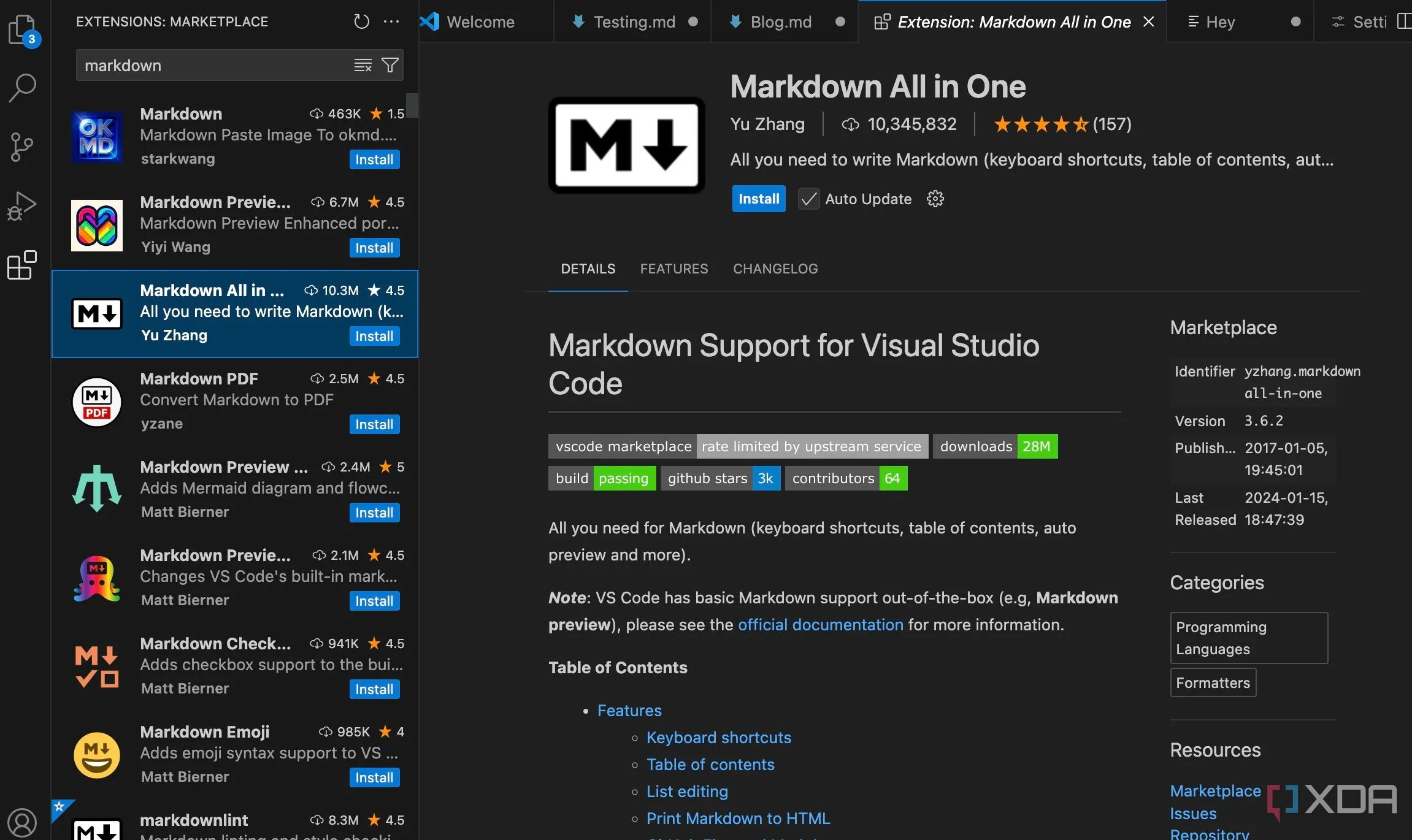 Giao diện VS Code hiển thị tiện ích mở rộng Markdown và khả năng lập trình hiệu quả
Giao diện VS Code hiển thị tiện ích mở rộng Markdown và khả năng lập trình hiệu quả
5. Gigolo: Giải Pháp Quản Lý Chia Sẻ Mạng Và Hệ Thống Tệp Đa Dạng
Giao thức SMB có thể là cách phổ biến nhất để truyền, sao chép và lưu tệp trên các mạng gia đình, nhưng nó không phải là lựa chọn duy nhất. Khi bạn thêm các chia sẻ WebDAV, AFP và NFS vào, việc quản lý các điểm gắn dữ liệu của bạn có thể trở nên khó khăn. Và tình hình càng trở nên phức tạp hơn nếu bạn làm việc với nhiều hệ thống tệp trong phòng thí nghiệm tại nhà của mình.
Mặc dù có cái tên khá lạ, Gigolo cung cấp một giao diện người dùng tối giản nhưng cực kỳ hữu ích để kết nối, gắn và quản lý “đội quân” các chia sẻ mạng và hệ thống tệp của bạn. Theo mặc định, nó chỉ có sẵn trên Linux, nhưng nhờ vào sự “phép thuật” của WSL2, bạn có thể tích hợp công cụ tiện lợi này vào bộ ứng dụng Windows 11 của mình.
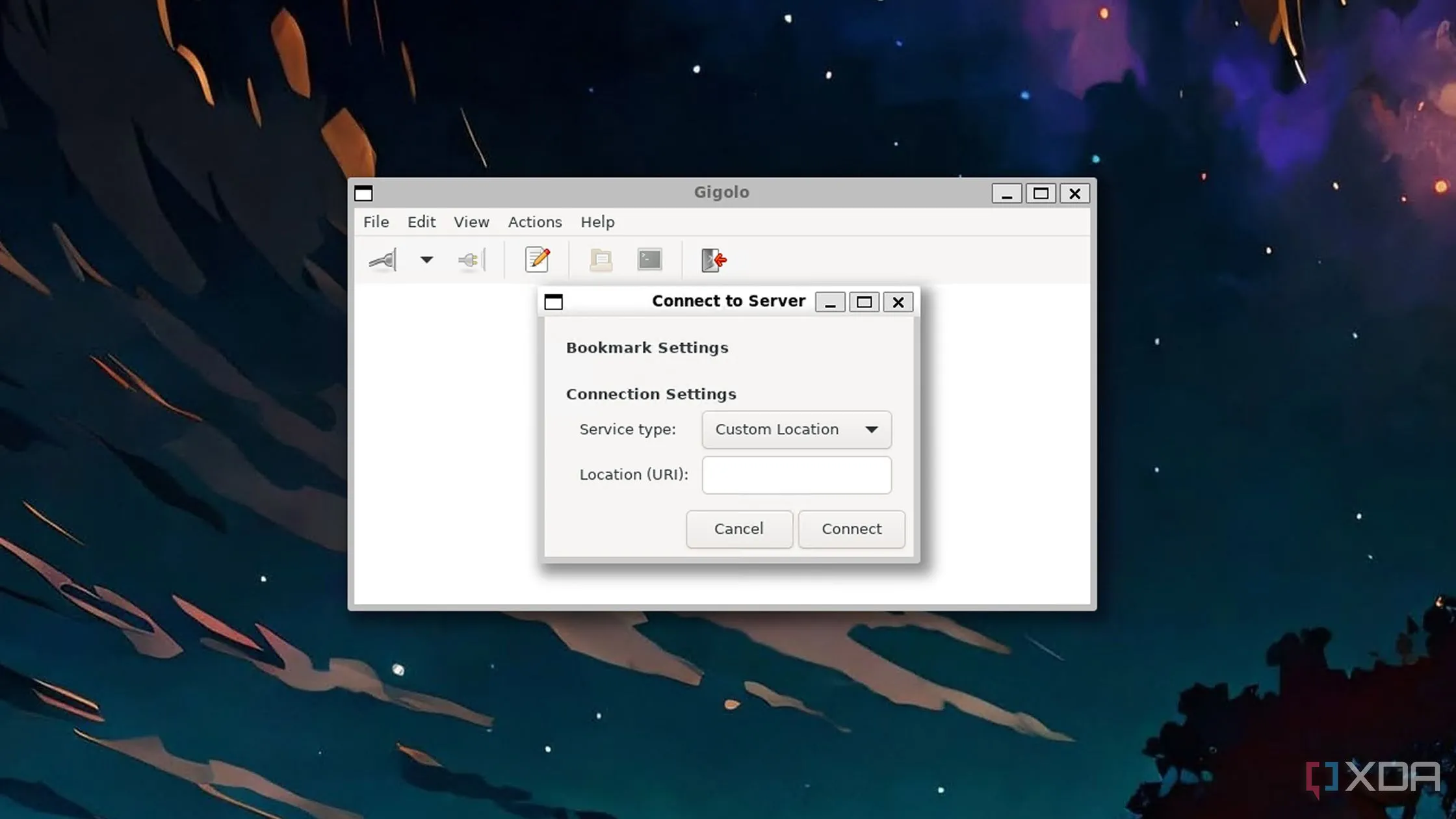 Giao diện ứng dụng Gigolo đang hoạt động trên Windows thông qua WSL2 để quản lý chia sẻ mạng
Giao diện ứng dụng Gigolo đang hoạt động trên Windows thông qua WSL2 để quản lý chia sẻ mạng
4. Ansible: Chuyên Gia Tự Động Hóa Hệ Thống
Nếu bạn thường xuyên thực hiện các ý tưởng DIY (Do It Yourself – tự làm), việc cảm thấy mệt mỏi với quy trình cấp phát máy ảo và container là điều dễ hiểu – đặc biệt là khi bạn sử dụng cùng một bản phân phối và bộ gói cho hầu hết các dự án của mình. Các công cụ tự động hóa rất hữu ích trong tình huống này, vì chúng có thể giải quyết các tác vụ tẻ nhạt hơn trong các thí nghiệm máy chủ tại nhà của bạn.
Ansible là một trong những công cụ phổ biến nhất để cấu hình các máy ảo của bạn mà không cần phải nhấc một ngón tay. Nhưng nếu bạn muốn sử dụng PC Windows 11 của mình làm máy chủ điều phối chuyên về tự động hóa, bạn có thể “trang bị” cho WSL2 bản phân phối yêu thích của mình để tạo và thực thi các Ansible Playbooks như một chuyên gia.
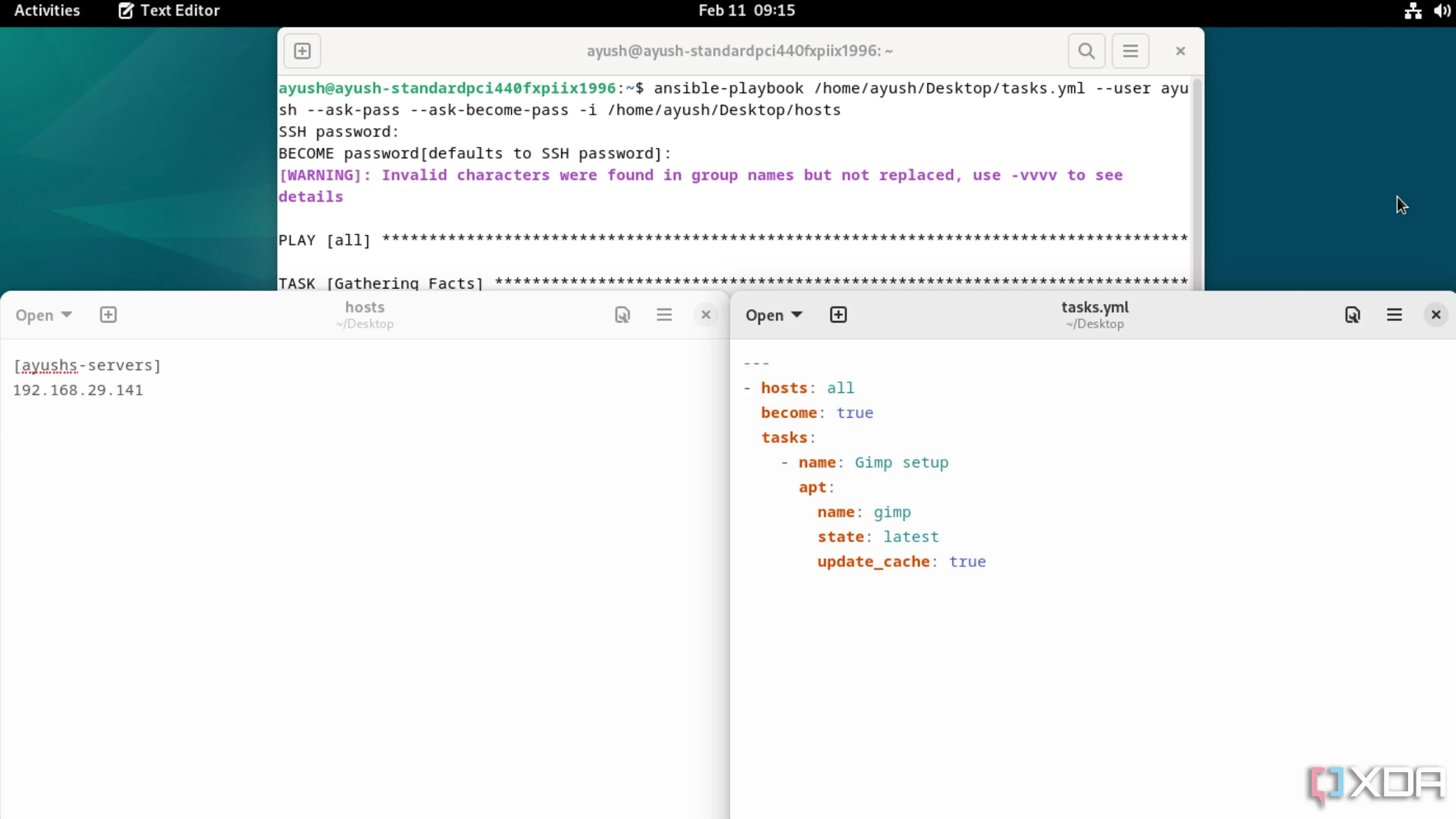 Các tệp cấu hình Ansible và lệnh thực thi Playbook trên terminal Linux
Các tệp cấu hình Ansible và lệnh thực thi Playbook trên terminal Linux
3. Rsync: Tiện Ích Đồng Bộ Hóa Tệp Đỉnh Cao
Tạo các bản sao lưu thường xuyên là một trong những nhiệm vụ bảo trì quan trọng nhất bạn có thể thực hiện cho máy trạm tính toán của mình nếu bạn không muốn bị bất ngờ bởi việc xóa nhầm, ổ đĩa bị lỗi hoặc phần mềm độc hại. Từ các nền tảng đám mây đến các tiện ích khôi phục dữ liệu, Windows 11 hỗ trợ một số tùy chọn để giúp bạn bảo toàn dữ liệu quý giá của mình. Thật không may, hầu hết các dịch vụ này khá hạn chế trong các phiên bản miễn phí và không cung cấp đầy đủ các tính năng trừ khi bạn trả phí đăng ký thường xuyên.
May mắn thay, bạn có thể sử dụng WSL2 để cài đặt và chạy Rsync trên máy Windows của mình. Có khả năng đồng bộ hóa tệp trên nhiều thiết bị, Rsync cho phép bạn sao lưu từng sector cuối cùng của ổ đĩa hệ điều hành sang một PC, NAS hoặc máy chủ gia đình khác. Ngoài các tính năng nén mạnh mẽ, Rsync chỉ đồng bộ hóa các tệp đã sửa đổi thay vì chuyển hàng terabyte dữ liệu. Do đó, bạn không phải chờ hàng giờ để công cụ này đồng bộ hóa các tài liệu thiết yếu của mình.
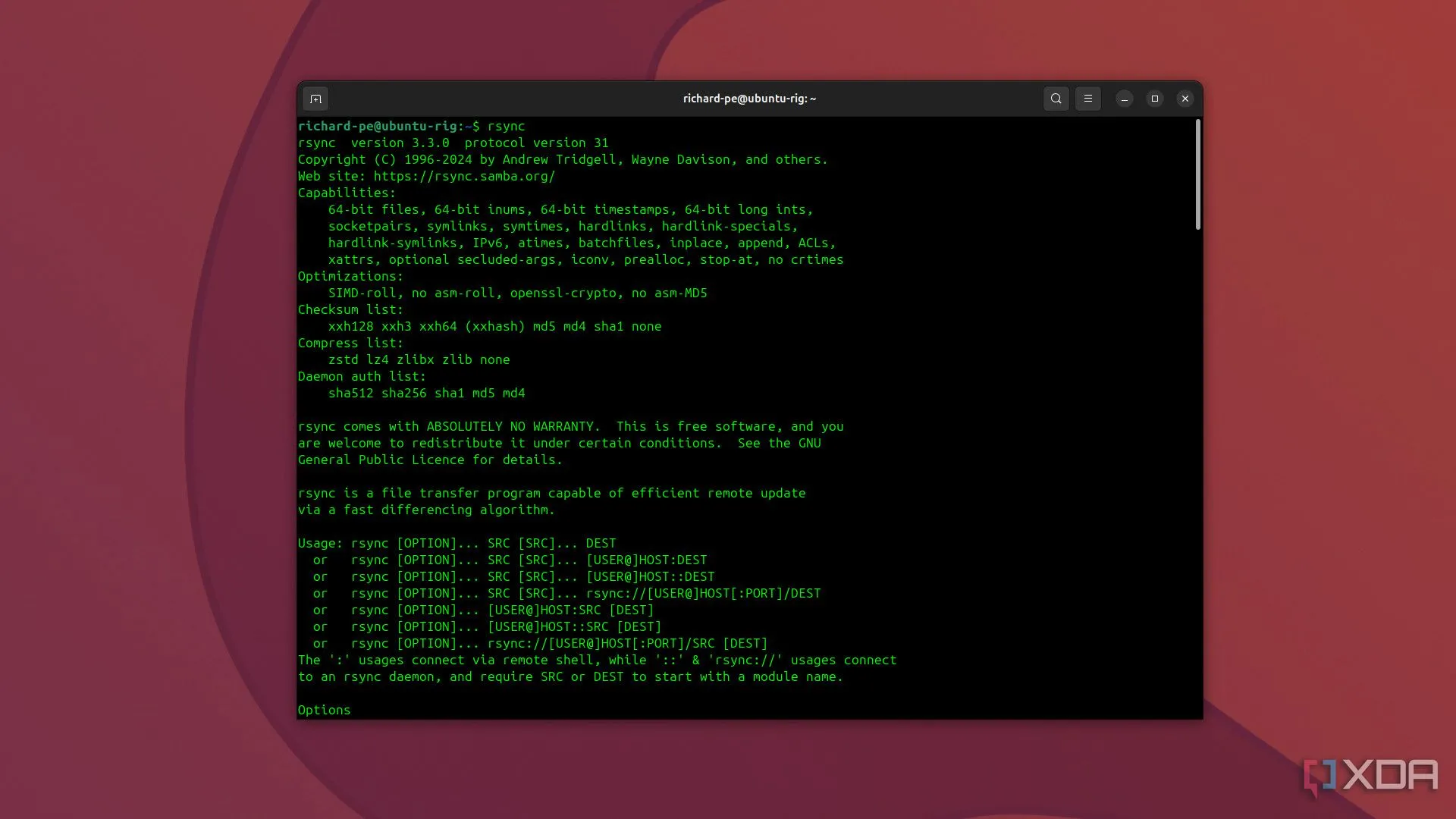 Màn hình terminal Ubuntu 24.10 hiển thị lệnh Rsync để đồng bộ hóa tệp
Màn hình terminal Ubuntu 24.10 hiển thị lệnh Rsync để đồng bộ hóa tệp
2. Podman Desktop: Lựa Chọn Thay Thế Mạnh Mẽ Cho Docker Desktop
Mặc dù các nền tảng containerization tiện lợi hơn cho các khối lượng công việc tự host nhẹ, nhưng đôi khi chúng không thể đáp ứng đủ. Có thể bạn là một người đam mê DevOps muốn đi sâu vào chi tiết của container, image, ngăn xếp mạng và các thuật ngữ máy chủ phức tạp khác. Hoặc có lẽ bạn là một “bậc thầy” phòng thí nghiệm tại nhà đang tìm kiếm những dịch vụ ít được biết đến nhưng hữu ích nhất cho máy chủ của mình.
Đó là lúc bạn nên chuyển sự chú ý sang các công cụ chạy container (container runtimes) như Podman và Docker. Nếu bạn đang sử dụng Windows, bạn có thể thiết lập các biến thể Desktop dựa trên GUI của các tiện ích này bằng cách tận dụng WSL2 làm nhà cung cấp ảo hóa. Cá nhân tôi khuyên bạn nên chọn Podman Desktop, vì nó cung cấp bộ ba “thánh thiện” gồm thiết kế không daemon (daemonless), hỗ trợ pod và một loạt các tiện ích mở rộng hữu ích – bao gồm cả một tiện ích cho công cụ chạy Docker.
1. Sức Mạnh Từ Linux Terminal & Khả Năng Chạy Đa Dạng Các Distro
Windows PowerShell đã nhận được những cải tiến lớn về khả năng trong những năm qua, và bạn có thể khuếch đại tiềm năng của nó hơn nữa với một số module nhất định. Nhưng nếu bạn là một nhà phát triển Linux, việc làm quen với các lệnh, tiện ích và những đặc điểm riêng của Bash shell luôn là một ý hay. Và không có cách nào tốt hơn để làm điều đó trên Windows 11 ngoài việc thiết lập WSL2 và “xõa” hết mình với các dự án Linux của bạn.
Đó là chưa kể đến khả năng của WSL trong việc chạy hàng tấn các bản phân phối Linux khác nhau trên máy Windows 11 của bạn. Ví dụ, module WSL của Kali Linux rất hữu ích cho các chuyên gia kiểm thử xâm nhập, phân tích pháp y và những người đam mê an ninh mạng, trong khi Debian và Mint được thiết kế để mang lại trải nghiệm ổn định hơn. Sau đó là NixOS, có thể vừa hữu ích vừa gây khó chịu nếu bạn quan tâm đến phát triển phần mềm.
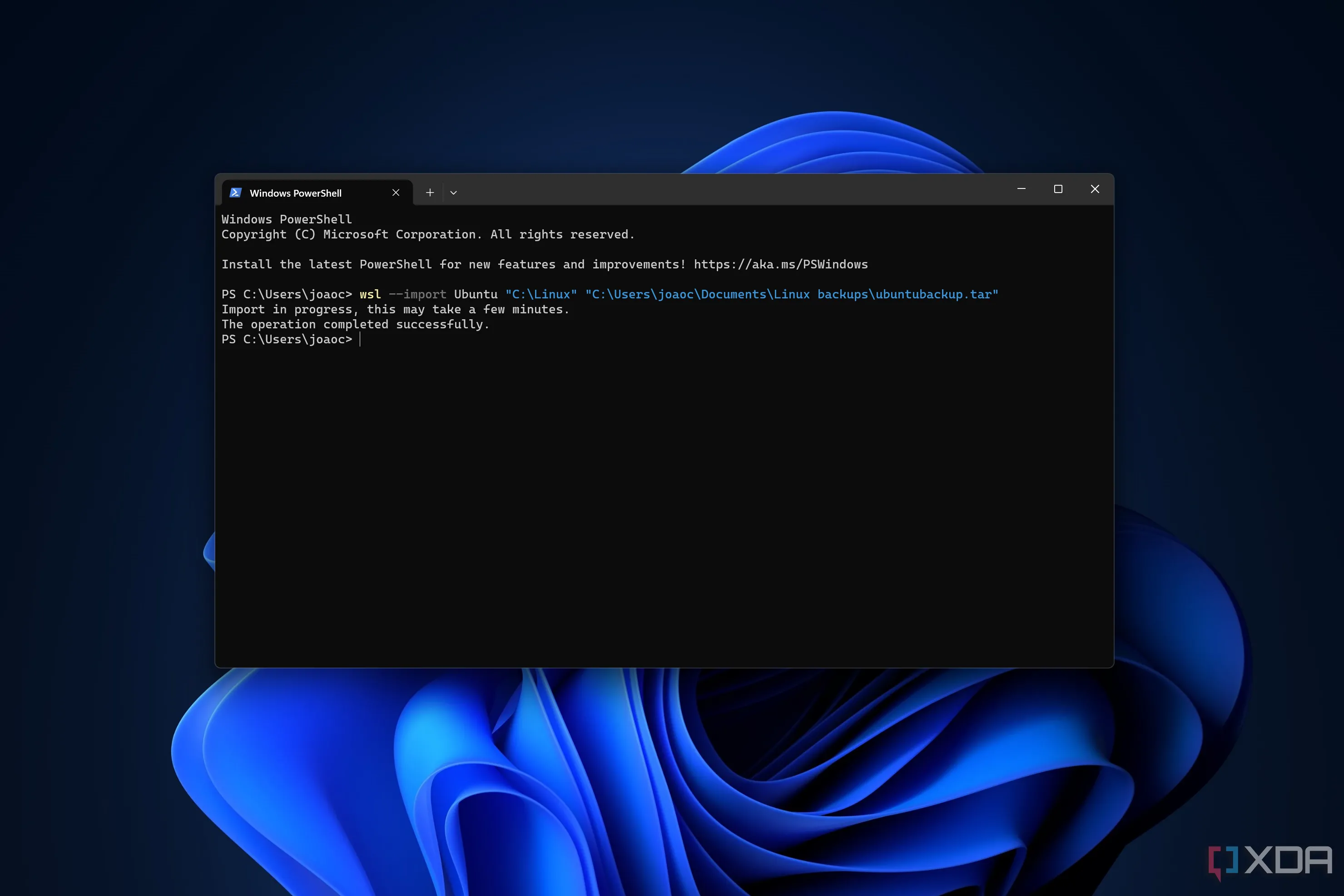 Giao diện Windows Terminal hiển thị quá trình nhập bản sao lưu WSL, minh họa sức mạnh của Linux terminal
Giao diện Windows Terminal hiển thị quá trình nhập bản sao lưu WSL, minh họa sức mạnh của Linux terminal
Tận Dụng Tối Đa Máy Windows 11 Của Bạn Với WSL2
WSL2 có thể có vẻ hơi xa lạ nếu bạn chưa bao giờ sử dụng trình giả lập terminal của Windows, nhưng nó là một bổ sung vững chắc cho bộ ứng dụng của mọi người dùng Windows 11. Chắc chắn, một cài đặt Linux bare-metal sẽ nhanh hơn, an toàn hơn và hiệu quả hơn WSL2. Nhưng nếu phần lớn các tác vụ của bạn yêu cầu Windows 11, WSL2 có thể mang lại cho bạn hương vị của trải nghiệm Linux mà không làm tiêu tốn quá nhiều tài nguyên trên hệ thống của bạn.
Hãy bắt đầu khám phá những tiện ích này ngay hôm nay để biến Windows 11 của bạn thành một trung tâm công nghệ đa năng. Bạn đã thử công cụ nào với WSL2 chưa? Hãy chia sẻ trải nghiệm của bạn trong phần bình luận bên dưới!